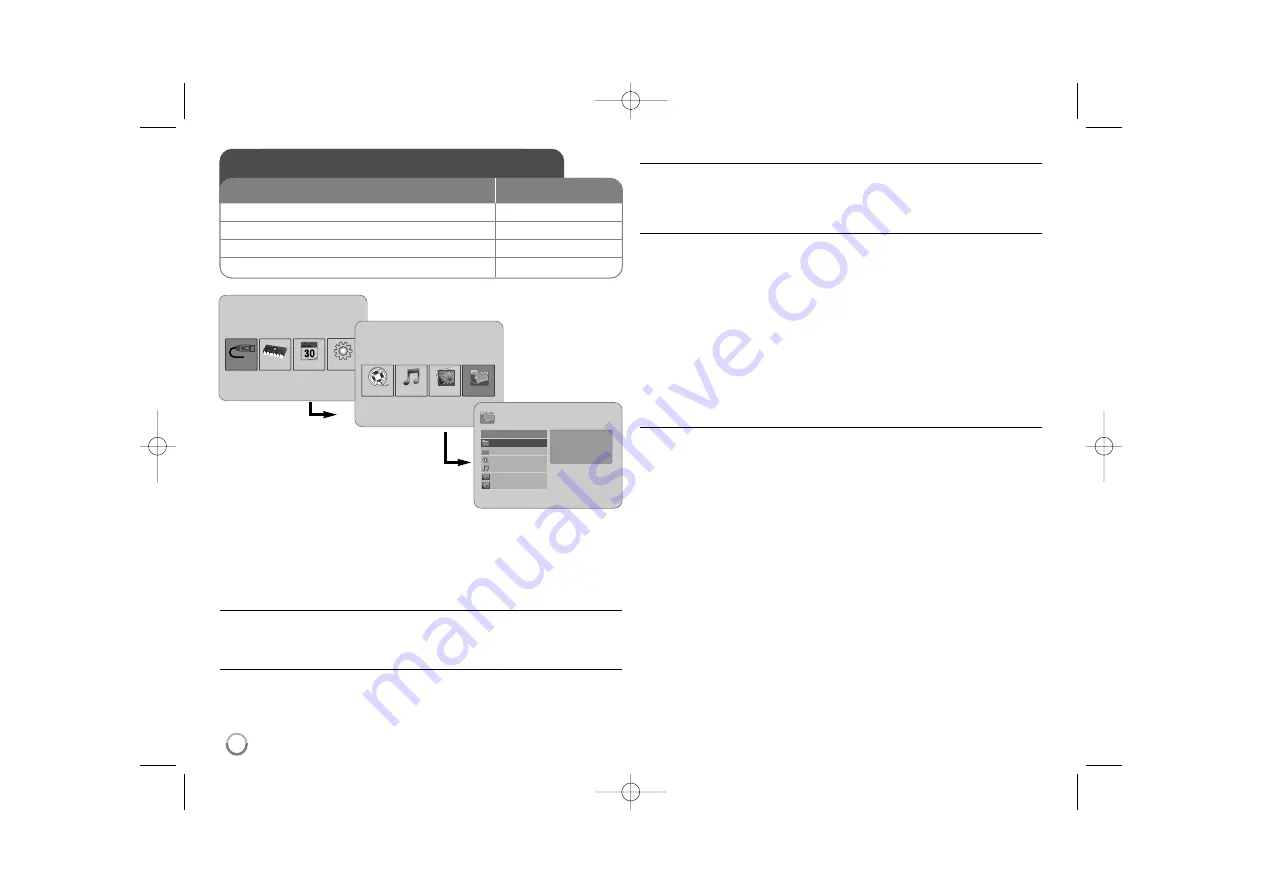
12
Korišćenje menija fajlova (File Menu) - šta još
možete uraditi
Korišćenje menija [File]
• Možete da pregledate spisak foldera i fajlova na trenutnom medijumu.
• Možete da obrišete ili kopirate fajl (fajlove) sa trenutnog medijuma.
Da bi se prikazao spisak podfoldera i fajlova
Koristite
b
PAGE
B
da biste odabrali neki od foldera, a zatim pritisnite
ENTER
.
Prikazuje se spisak fajlova i podfoldera u folderu. Pritisnite
BACK
da bi ste prešli na
folder koji je viši za jedan nivo.
Da biste selektovali veći broj fajlova sa menija [File]
Osim toga što možete da selektujete jedan fajl, tako
œ
e možete da selektujete i veći
broj fajlova pomoću dugmeta
VOLUME
B
. Pritiskajte
VOLUME
B
kod željenih
fajlova da biste selektovali veći broj fajlova.
Da biste obrisali fajl (fajlove) pomoću menija [File]
1.
Selektujte fajl, a zatim pritisnite
VOLUME
B
i desno od naziva fajla pojavljuje se
“
B
”.
2.
Ponovite korak 1 ako je potrebno da selektujete veći broj fajlova.
3.
Pritisnite
ENTER
i pojaviće se meni sa opcijama.
4.
Koristite
b
PAGE
B
da biste selektovali opciju [Delete >], a zatim pritisnite
ENTER
. Pojaviće se meni za potvrdu.
5.
Koristite
b
VOLUME
B
da biste selektovali [Yes], a zatim pritisnite
ENTER
i
fajl će se obrisati sa tekućeg medijuma.
6.
Kada je brisanje završeno, pritisnite
ENTER
da biste završili postupak.
Da biste kopirali neki fajl (fajlove) sa trenutnog medijuma na neki drugi
medijum
1.
Selektujte fajl, a zatim pritisnite
VOLUME
B
i desno od naziva fajla pojavljuje se
“
B
”.
2.
Ponovite korak 1 ako je potrebno da selektujete veći broj fajlova.
3.
Pritisnite
ENTER
i pojaviće se meni sa opcijama.
4.
Koristite
b
PAGE
B
da biste selektovali opciju [Copy >], a zatim pritisnite
ENTER
.
5.
Koristite
b
PAGE
B
da biste odabrali medijum na koji želite da kopirate.
Sa gornje desne strane menija [File] će se prikazati kolimo ima slobodnog prostora
na selektovanom fajlu.
6.
Koristite
b
VOLUME
B
i
b
PAGE
B
da biste selektovali folder u koji želite da
kopirate.
- Pritisnite
VOLUME
B
da biste prešli na podfolder.
- Pritisnite
b
VOLUME
da biste prešli na folder koji je viši za jedan nivo.
7.
Pritisnite
ENTER
. Fajlovi će se kopirati na odabrani medijum ili u folder koji ste
izabrali.
8.
Kada je kopiranje završeno, pritisnite
ENTER
da biste završili postupak.
Korišćenje menija fajlova (File Menu)
1 Selektujte ure
œ
aj na meniju [Device Menu]:
b
b
VOLUME
B
B
, ENTER
2 Selektujte [File] na meniju [Media Menu]:
b
b
VOLUME
B
B
, ENTER
3 Selektujte neki od fajlova na meniju [File]:
b
b
PAGE
B
B
4 Da biste se vratili na prethodni prikaz ekrana:
BACK
DUGME
Device Menu
USB-C
Flash
Setup
Calendar
Media Menu
Movie
Music
Photo
File
File
D:/
Folder 1
Folder 2
Movie 02.mov
Music 04.mp3
Photo 07.jpg
Photo 09.jpg
Modify Date 22 / 11 / 2007
File type Folder
PF391P-P-AHUNLLW-SER 12/6/07 3:43 PM Page 12
Summary of Contents for PF391
Page 16: ...PF391P P AHUNLLW ENG 12 6 07 3 42 PM Page 16 ...
Page 17: ...MAGYAR PF391 P NO MFL42173810 R1 PF391P P AHUNLLW HUN 12 6 07 3 43 PM Page 1 ...
Page 32: ...PF391P P AHUNLLW HUN 12 6 07 3 43 PM Page 16 ...
Page 33: ...HRVATSKI PF391 P NO MFL42173810 R1 PF391P P AHUNLLW CRO 12 6 07 3 43 PM Page 1 ...
Page 48: ...PF391P P AHUNLLW CRO 12 6 07 3 43 PM Page 16 ...
Page 49: ...SRPSKI PF391 P NO MFL42173810 R1 PF391P P AHUNLLW SER 12 6 07 3 43 PM Page 1 ...
Page 64: ...PF391P P AHUNLLW SER 12 6 07 3 43 PM Page 16 ...
Page 65: ...ÅöãÉÄêëäà PF391 P NO MFL42173810 R1 PF391P P AHUNLLW BUL 12 6 07 3 42 PM Page 1 ...
Page 80: ...PF391P P AHUNLLW BUL 12 6 07 3 42 PM Page 16 ...
Page 81: ...åÄäÖÑéçëäà PF391 P NO MFL42173810 R1 PF391P P AHUNLLW MAC 12 6 07 3 42 PM Page 1 ...
Page 96: ...PF391P P AHUNLLW MAC 12 6 07 3 42 PM Page 16 ...






























